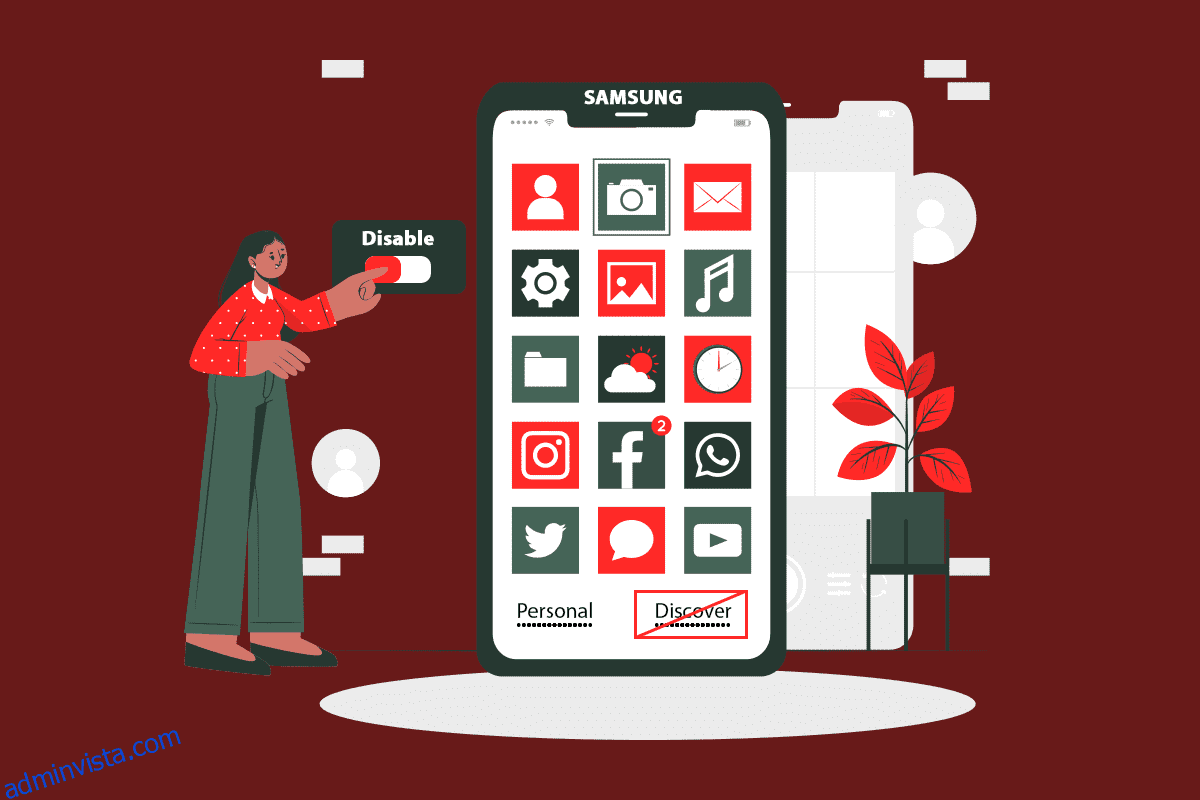Samsung-användare älskar alltid de nya och avancerade funktionerna de får använda på sina smartphones. Dessa funktioner tillåter användare att använda smarttelefonen till sin fulla potential samtidigt som varje enskild uppgift blir lättare att hantera på telefonen. Men ibland irriterar vissa av funktionerna användarna eftersom användarna inte vet vad och varför dessa funktioner finns på deras telefoner. En av dessa funktioner är Discover-appen som kan ses och nås från själva applådan. Det visar Samsung-telefonanvändarna apprekommendationerna de kanske inte vill se. Så om du är en av dem och inte vet vad som är Discover bar-appen på Samsung-telefonen, fortsätt läsa vidare. I slutet av den här artikeln har du lärt dig hur du inaktiverar Samsung Discover-alternativet från appskärmen.
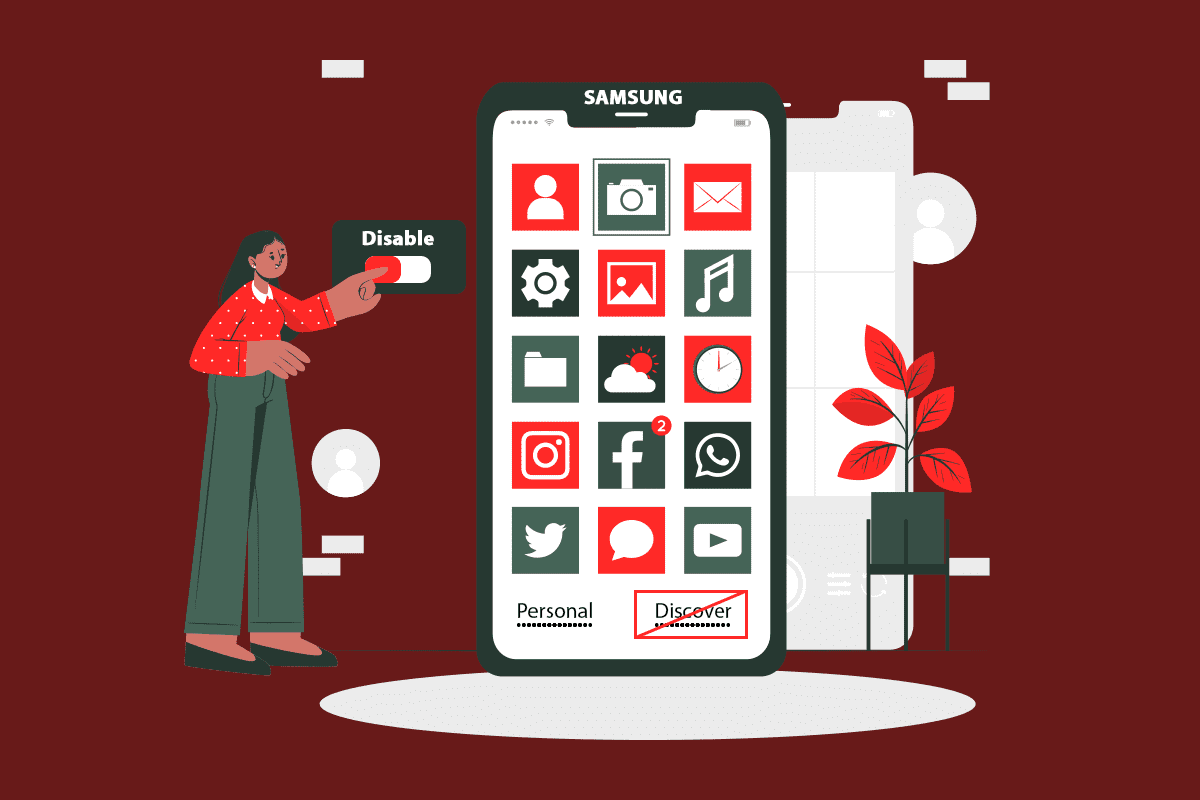
Innehållsförteckning
Hur man inaktiverar Samsung Discover Option från appskärmen
Innan vi går in i stegen för att ta bort alternativet Discover från appskärmen, låt oss först se vad Samsung Discover-alternativet handlar om.
Vad är Discover Bar App på Samsung-telefon?
Upptäcksfältet eller fliken på applådans skärm är fliken som visar apprekommendationerna för nedladdning och installation.
- På den här fliken visas de mest populära apparna och är redan valda för nedladdning varje gång. Du måste trycka på alternativet Slutför för att ladda ner och installera dem alla på en gång.
- Användare får upptäcka appar som liknar de redan installerade apparna på sina telefoner.
- Du kan hitta det här alternativet på Samsungs budget- och mellanklasssmartphones, där användare kan använda det för att få rekommendationer. Annars kan de inaktivera det.

Så om du är en av användarna som vill inaktivera det här alternativet, fortsätt läsa eftersom nästa avsnitt är där du kommer att se stegen för att inaktivera det.
Steg för att ta bort alternativet Discover från appskärmen
Läs och följ nu den kommande metoden för att förstå hur du inaktiverar Samsung Discover-alternativet från appskärmen steg för steg.
1. På din Samsung-smarttelefon öppnar du applådan genom att svepa uppåt från startskärmen.
2. Tryck på den tre-prickade ikonen från det övre högra hörnet, som visas.

3. Klicka på alternativet Inställningar.
Obs: Du kan också trycka länge på startskärmen för att hitta menyalternativet Inställningar.

4. Klicka sedan på alternativet Upptäck.

5. Tryck slutligen på alternativet På för att stänga av alternativet Discover i applådan.

***
Det här är metoderna som du kan lära dig hur du inaktiverar Samsung Discover-alternativet från appskärmen. Vi hoppas att du har förstått metoden fullständigt och kunnat utföra den på din egen telefon. Lämna dina frågor och förslag i kommentarsfältet nedan så att vi kan läsa dem.